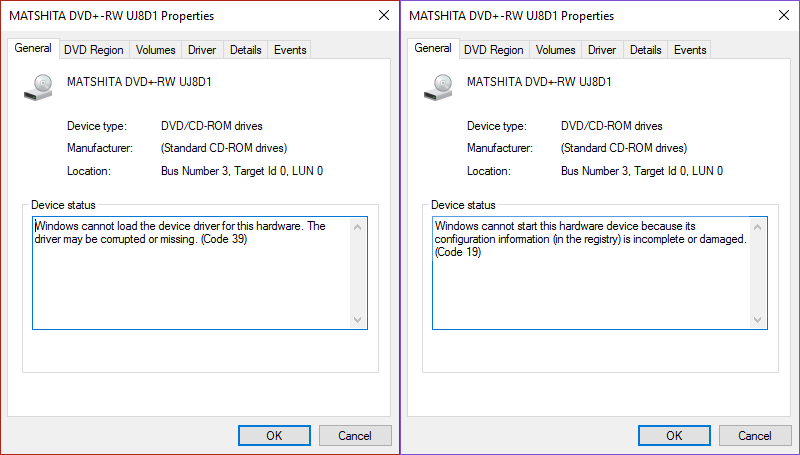Arreglar la unidad de CD/DVD que no puede leer discos:Si ha actualizado recientemente a Windows 10, es posible que se enfrente a un extraño problema por el que su unidad de CD/DVD no se detecta o por el que la unidad de CD/DVD no puede leer discos, entonces está en el lugar correcto ya que hoy vamos a solucionar el problema. La unidad no puede leer discos es un problema común al que se enfrentan muchos usuarios de Windows 10, por lo que existen numerosas soluciones que pueden resolver el problema por ti.
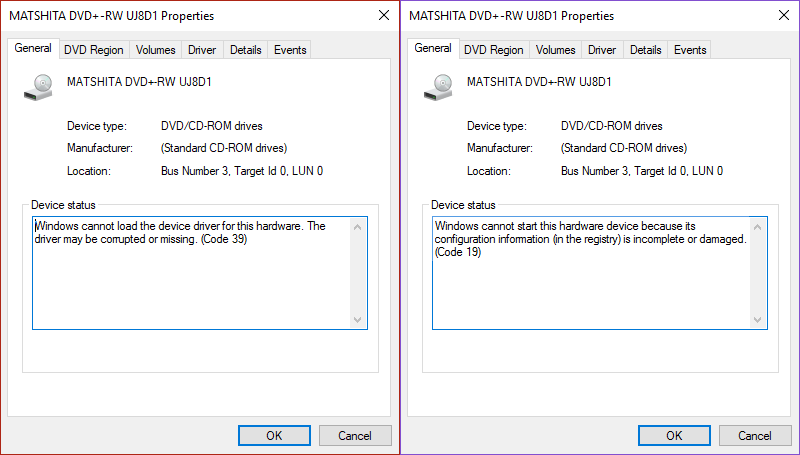
Ahora es posible que puedas ver la unidad de CD/DVD en el administrador de dispositivos sin ningún signo de exclamación amarillo o que puedas ver el signo de exclamación amarillo con cualquiera de los siguientes mensajes de error:
El dispositivo no funciona correctamente porque Windows no puede cargar los controladores necesarios para este dispositivo. (Código 31) Windows no puede iniciar este dispositivo de hardware porque su información de configuración (en el registro) está incompleta o dañada. (Código 19) Windows no puede cargar el controlador del dispositivo para este hardware. El controlador puede estar dañado o faltar. (Código 39) Un conductor (servicio) para este dispositivo ha sido desactivado. Es posible que un controlador alternativo esté proporcionando esta funcionalidad. (Código 32) Windows cargó con éxito el controlador del dispositivo para este hardware pero no puede encontrar el dispositivo de hardware. (Código 41)
El principal problema parece ser causado por un conflicto de controladores, es decir, o bien los controladores están corruptos o se han vuelto incompatibles con la nueva versión de Windows. En cualquier caso, sin perder tiempo veamos cómo arreglar realmente la unidad de CD/DVD que no puede leer discos con la ayuda de la guía de solución de problemas que aparece a continuación.
Arreglar la unidad de CD/DVD que no puede leer discos
Ahora, antes de probar los pasos avanzados, puede seguir primero algunos pasos básicos de solución de problemas:
- Primero, comprueba si el disco al que intentas acceder puede ser usado con otro PC. Lo más probable es que el problema esté en el disco y no en tu PC.
- Asegúrese de que el tipo de disco es compatible tanto con el ordenador que graba el disco como con el que lo reproduce (CD-R, DVD+R, etc.)
- Intenta instalar otro software para grabar el disco en lugar de usar el software interno. Mira si puedes ver el contenido a través del software de grabación de discos.
- Limpia la unidad de disco y luego vuelve a insertar el disco.
Asegúrate de crear un punto de restauración por si algo sale mal.
Método 1: Fijación del registro
1.Presione la tecla Windows + R para abrir el cuadro de diálogo Ejecutar.
2.Escriba regedit y luego presione Enter.
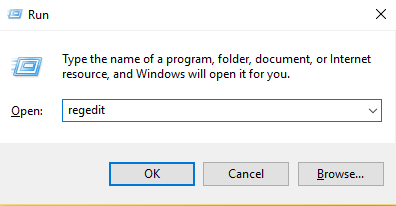
3.Localice la siguiente clave de registro:
HKEY_LOCAL_MACHINE_SYSTEM_CurrentControlSet_ServicesNatapi
4.Crear una nueva tecla Controller0 bajo la tecla atapi.
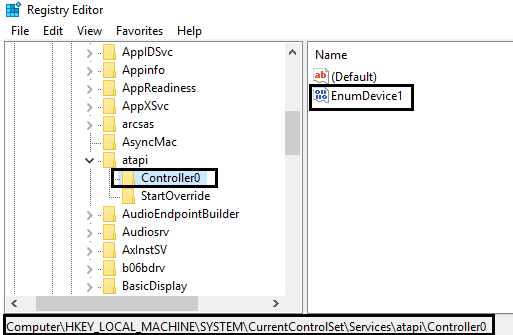
4.Seleccione la tecla Controller0 y cree un nuevo DWORD EnumDevice1.
5.Cambie el valor de 0 (por defecto) a 1 y luego haga clic en OK.
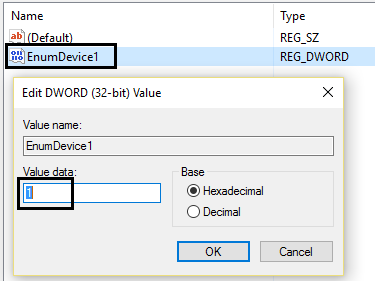
6.Reinicie su ordenador.
Método 2: Eliminar los filtros superiores e inferiores
1.Presione la tecla Windows + R para abrir el cuadro de diálogo Ejecutar.
2.Escriba regedit en el cuadro de diálogo Ejecutar, y luego pulse Intro.
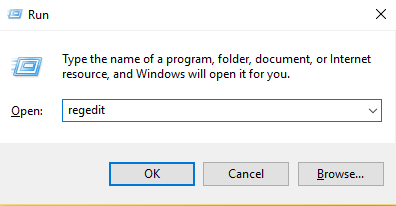
3.Ahora vaya a la siguiente clave de registro:
HKEY_LOCAL_MACHINE_SYSTEMN-Conjunto de control de corriente
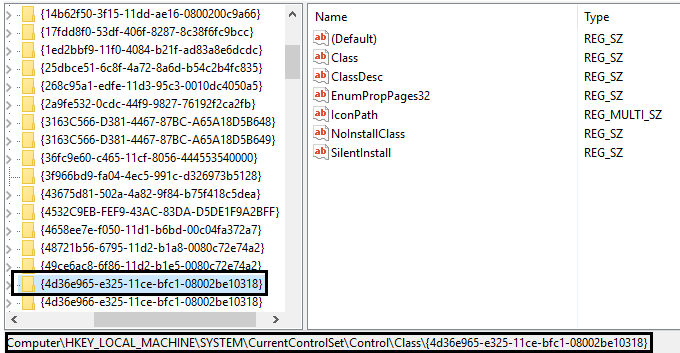
4. En el panel derecho, busque los filtros superiores e inferiores.
Nota: si no puedes encontrar estas entradas, entonces intenta el siguiente método.
5.Borre ambas entradas.Asegúrese de no borrar UpperFilters.bak o LowerFilters.bak sólo las entradas especificadas.
6.Salga del Editor del Registro y reinicie la computadora.
Esto probablemente debería arreglar el problema de la unidad de CD/DVD que no puede leer discos, pero si no, entonces continúa.
Método 3: Retroceso de los controladores de la unidad de CD/DVD
1.Presiona la tecla Windows + R, luego escribe devmgmt.msc y presiona Enter.
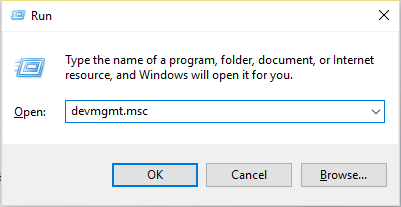
2.Expande las unidades de DVD/CD-ROM y luego haz clic con el botón derecho del ratón en la unidad de CD/DVD y selecciona Propiedades.
3.Cambie a la pestaña del controlador y haga clic en Retroceder controlador.
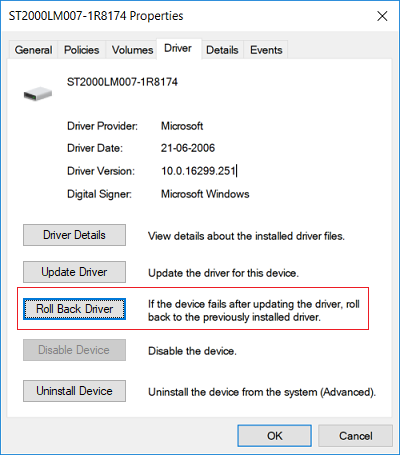
4.Espere a que el conductor retroceda y cierre el Administrador de dispositivos.
5.Reinicie su PC para guardar los cambios.
Método 4: Reinstalar la unidad de CD/DVD
1.Presione la tecla Windows + R para abrir el cuadro de diálogo Ejecutar.
2.Escriba devmgmt.msc y luego presione Enter.
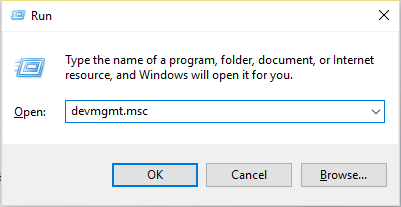
3.En el Administrador de dispositivos, expanda las unidades de DVD/CD-ROM, haga clic con el botón derecho del ratón en los dispositivos de CD y DVD y luego haga clic en Desinstalar.
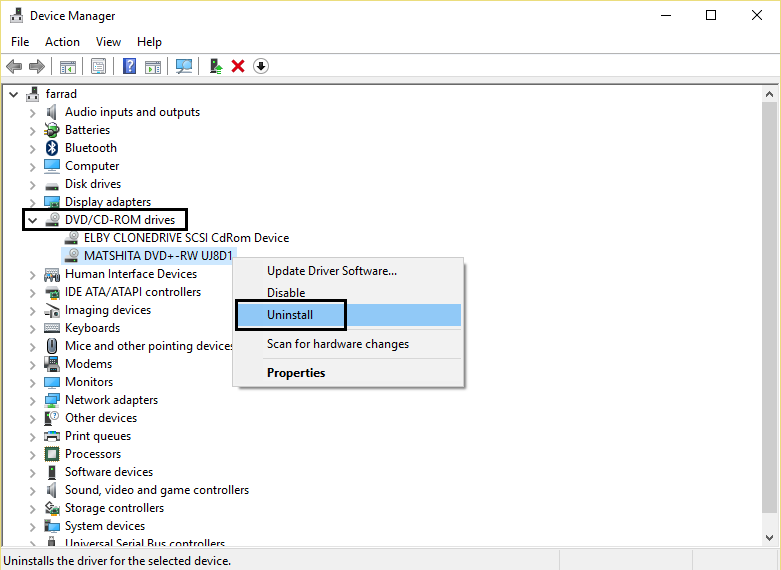
4.Reinicie para guardar los cambios y Windows instalará automáticamente los controladores predeterminados para el DVD/CD-ROM.
5.Después de que el PC se reinicie, el dispositivo será añadido automáticamente por Windows.
Método 5: Ejecutar el solucionador de problemas de hardware y dispositivos
1.Presione la tecla Windows + R para abrir el cuadro de diálogo Ejecutar.
2.Escriba «control» y luego presione Enter.
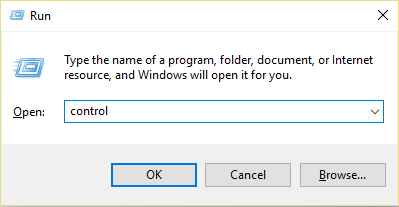
3.Dentro del cuadro de búsqueda, escriba «solucionador de problemas» y luego haga clic en «Solución de problemas».
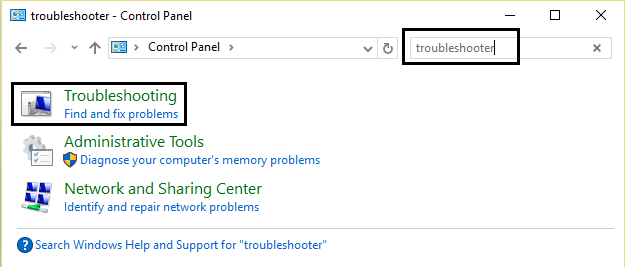
4.Bajo el elemento de Hardware y Sonido, haga clic en «Configurar un dispositivo» y haga clic en «Siguiente».
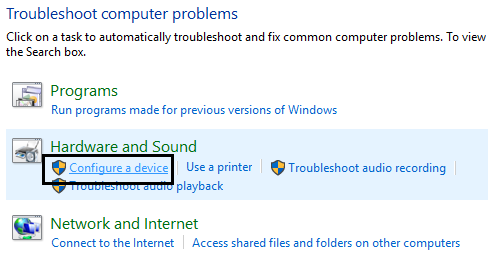
5.Si se encuentra el problema, haga clic en «Aplicar esta solución».
Eso es todo, has arreglado con éxito el problema de la unidad de CD/DVD que no puede leer los discos, pero si todavía tienes alguna pregunta sobre esta publicación, no dudes en preguntar en la sección de comentarios.